Время является одним из самых важных параметров, которые нужно правильно настроить на смартфоне, чтобы всегда быть в курсе текущего времени и точно планировать свои дела. В данной статье мы расскажем вам, как изменить время на смартфоне Huawei Y5p и настроить его в соответствии с вашими предпочтениями.
Шаг 1: Найдите иконку "Настройки" на главном экране вашего смартфона Huawei Y5p и нажмите на нее. Обычно она представлена в виде шестеренки или имеет название "Настройки".
Шаг 2: В меню настроек найдите и нажмите на раздел "Система". Он может располагаться внизу списка или иметь иное название, такое как "Обновление системы".
Шаг 3: В разделе "Система" найдите и нажмите на "Дата и время". Здесь вы сможете изменить настройки времени на своем смартфоне Huawei Y5p.
Шаг 4: В меню "Дата и время" убедитесь, что включена опция "Автоматическая установка даты и времени". Если эта опция уже включена, значит, ваш смартфон автоматически синхронизируется с сетью и время устанавливается автоматически.
Примечание: Если опция "Автоматическая установка даты и времени" выключена, вы сможете вручную изменить время на своем смартфоне Huawei Y5p. Нажмите на пункт "Установить время" и введите нужные значения для часов, минут и секунды в соответствующие поля. Также вы сможете выбрать формат времени и даты, который вам удобен.
После того, как вы настроите время на своем смартфоне Huawei Y5p, не забудьте сохранить изменения, нажав на кнопку "Применить" или "Готово". Теперь ваш смартфон будет показывать актуальное время и вы сможете всегда быть впереди событий.
Изменение времени на смартфоне Huawei Y5p
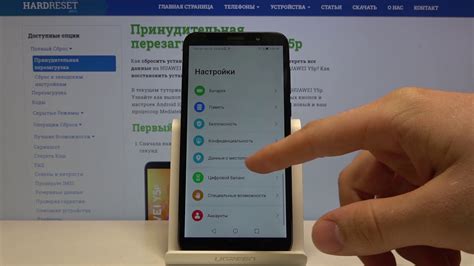
Смартфон Huawei Y5p имеет простой и удобный способ изменения времени. Следуя этим простым шагам, вы сможете легко настроить время на устройстве.
Шаг 1: Откройте "Настройки" на вашем смартфоне Huawei Y5p. Это можно сделать, нажав на иконку "Настройки" на главной странице или открыв меню приложений и найдя раздел "Настройки".
Шаг 2: Прокрутите вниз и найдите раздел "Система" или "Общие настройки". Нажмите на него, чтобы открыть список доступных параметров.
Шаг 3: В списке параметров найдите "Дата и время" или просто "Время". Нажмите на него, чтобы открыть настройки времени.
Шаг 4: В настройках времени вы можете выбрать автоматическую настройку времени, если ваш смартфон подключен к сети и имеет доступ к интернету. Если вы предпочитаете настраивать время вручную, отключите автоматическую настройку времени и нажмите на "Установить время".
Шаг 5: Введите нужную вам дату и время с помощью виртуальной клавиатуры, которая появится на экране. Когда вы закончите, нажмите на кнопку "Готово" или "ОК", чтобы сохранить настройки. Если вы выбрали автоматическую настройку времени, смартфон самостоятельно синхронизирует время с сервером.
Шаг 6: Проверьте, правильно ли установлено время на вашем смартфоне Huawei Y5p, открыв уведомления и проверив время, которое отображается на панели состояния. Если время отображается правильно, значит, вы успешно изменили время на своем смартфоне.
Теперь вы знаете, как изменить время на смартфоне Huawei Y5p. Это простая и быстрая процедура, которая поможет вам сохранить актуальное время на вашем устройстве. Запомните, что правильно настроенное время важно для работы многих функций смартфона, таких как автоматическое обновление приложений и напоминания о событиях.
Шаг 1: Откройте настройки

- На главном экране вашего смартфона найдите иконку "Настройки". Она обычно представляет собой зубчатое колесо или значок с шестеренками.
- Нажмите на иконку "Настройки", чтобы открыть меню настроек.
После выполнения этих действий вы будете находиться в меню настроек вашего смартфона Huawei Y5p, готовые к следующему шагу изменения времени.
Шаг 2: Найдите раздел "Дата и время"
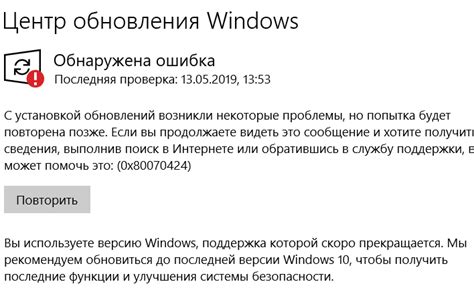
1. Откройте меню на своем смартфоне Huawei Y5p, нажав на значок "Настройки" (иконка шестеренки) на главном экране.
2. Пролистайте вниз и найдите раздел "Система и обновление". Нажмите на него.
3. В открывшемся меню выберите "Дата и время".
4. Вы увидите различные опции, связанные с датой и временем. Например, вы можете установить автоматическое определение часового пояса или вручную изменить дату и время.
5. Чтобы изменить время на своем смартфоне Huawei Y5p, нажмите на переключатель рядом с опцией "Автоматически задавать дату и время". Если переключатель находится в положении "Включено", то выключите его, чтобы получить возможность вручную изменять время.
6. Для ручной настройки даты и времени нажмите на опцию "Вручную устанавливать дату и время". Затем выберите нужную вам дату и время.
7. После внесения изменений нажмите на кнопку "OK" или "Готово", чтобы сохранить новые настройки времени.
Теперь вы знаете, как найти раздел "Дата и время" на смартфоне Huawei Y5p и как изменить время на нем.
Шаг 3: Выберите режим ручной настройки времени

1. На вашем смартфоне Huawei Y5p откройте раздел "Настройки" путем нажатия на значок шестеренки, обычно находящийся на главном экране или в панели уведомлений.
2. Прокрутите список настроек вниз и найдите категорию "Система и обновление". Нажмите на нее, чтобы открыть подменю с дополнительными настройками.
3. В подменю "Система и обновление" найдите и выберите пункт "Дата и время".
4. Теперь вы видите разные параметры для настройки времени. Чтобы выбрать режим ручной настройки времени, найдите переключатель рядом с пунктом "Автоматический режим" и выключите его.
5. После отключения автоматического режима вы можете настроить дату и время вручную. Для этого прокрутите список настроек ниже и найдите пункты "Дата" и "Время". При нажатии на них откроется окно с календарем или цифровыми клавишами для выбора нужных значений.
6. После того, как вы выбрали желаемую дату и время, не забудьте сохранить внесенные изменения, нажав на кнопку "Готово" или "Сохранить".
7. Теперь ваш смартфон Huawei Y5p будет использовать выбранное вами ручное время.
Шаг 4: Измените время вручную

Если вы не хотите использовать автоматическую настройку времени, вы можете изменить его вручную на своем смартфоне Huawei Y5p. Вот как это сделать:
- На главном экране откройте "Настройки".
- Пролистайте вниз и нажмите на "Система".
- Выберите "Дата и время".
- Нажмите на опцию "Установить время", чтобы изменить его.
- В появившемся окне установите нужные значения часов и минут, а затем нажмите "Готово".
Теперь время на вашем смартфоне Huawei Y5p будет изменено вручную в соответствии с вашими предпочтениями.
Шаг 5: Сохраните изменения и выйдите из настроек
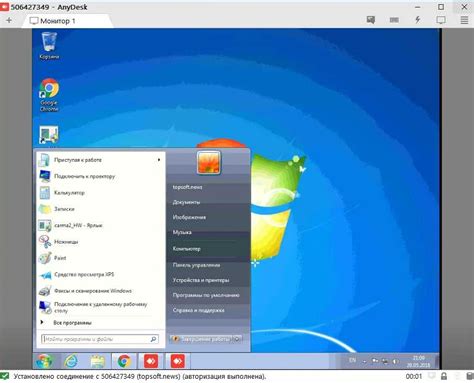
После того, как вы внесли все необходимые изменения в настройки времени на своем смартфоне Huawei Y5p, важно сохранить их и выйти из меню настроек.
Чтобы сохранить изменения, прокрутите вниз и найдите кнопку "Сохранить" или "Применить". Нажмите на нее, чтобы применить внесенные изменения в настройки времени.
После сохранения изменений выйдите из меню настроек, нажав на кнопку "Закрыть" или "Назад". Теперь ваше время в смартфоне Huawei Y5p должно быть изменено в соответствии с выбранными вами настройками.
Не забудьте проверить, что время отображается правильно на главном экране вашего смартфона. Если время не отображается правильно, повторите все шаги еще раз и убедитесь, что вы правильно ввели новую дату и время.
Теперь вы знаете, как изменить время на смартфоне Huawei Y5p и сохранить внесенные изменения.